Microsoft hat das Ziel einige mit Spannung erwartete Updates für Microsoft Planner in dieser Woche. Das Unternehmen gab bekannt, dass sein beliebtes Aufgabenverwaltungstool Unterstützung für eine neue Funktion für wiederkehrende Aufgaben und eine Rasteransicht erhält.
Die Funktion für wiederkehrende Aufgaben sollte eine willkommene Ergänzung für Personen sein, die dedizierte Aufgaben für tägliche Scrum-Meetings erstellen müssen , wöchentliche Fortschrittsberichte, monatliche Berichte, vierteljährliche Planung und jährliche Überprüfung und Planung.
„Sie können zusätzliche Arbeit reduzieren, indem Sie einfach automatisch wiederkehrende Aufgaben für tägliche, wöchentliche oder monatliche Wiederholungen einrichten – und viele andere Intervalle Optionen – mit benutzerdefinierten Wiederholungseinstellungen“, erklärte das Microsoft Planner-Team.
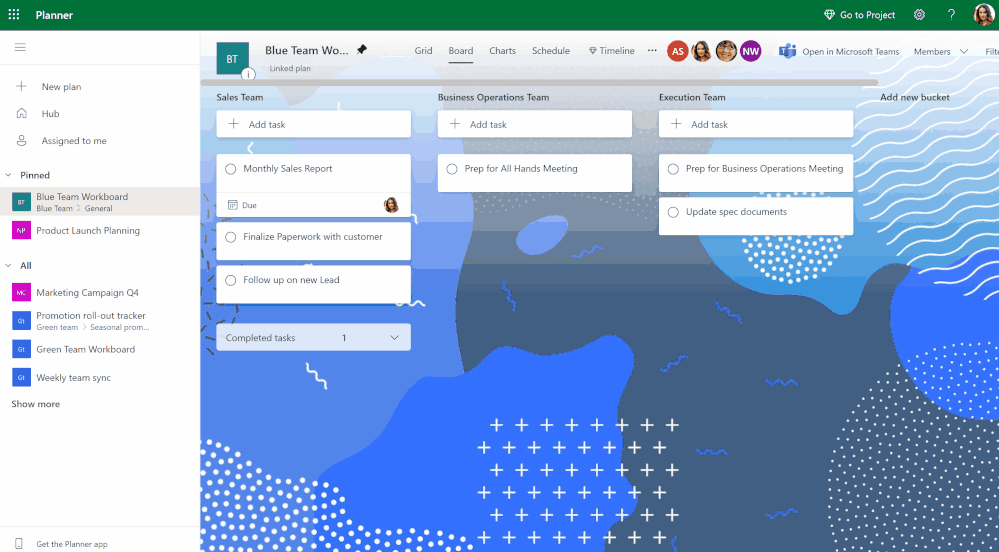 Wiederkehrende Aufgaben in Planner
Wiederkehrende Aufgaben in Planner
So erstellen Sie wiederkehrende Aufgaben in Microsoft Planner
Um eine wiederkehrende Aufgabe anzugeben, müssen Benutzer von Microsoft Planner die unten aufgeführten Schritte befolgen:
Klicken Sie in der Board-Ansicht auf die Aufgabenkarte, um sie zu öffnen das Feld Details. Verwenden Sie die Felder Startdatum und Fälligkeitsdatum, um Zeitparameter für Aufgaben festzulegen. Öffnen Sie das Menü Wiederholen, indem Sie auf das benachbarte Feld Wiederholen klicken. Wählen Sie nun ein Wiederholungsintervall wie Täglich, Wochentags (M–F), Wöchentlich, Monatlich oder aus >Jährlich. Wählen Sie Benutzerdefiniert aus, um den Bereich Benutzerdefinierte Wiederholung zu öffnen, der Anpassungsoptionen bietet, um wiederkehrende Aufgaben zu erstellen, die an einem bestimmten Datum, einer bestimmten Woche, einem bestimmten Monat oder einem bestimmten Jahr stattfinden. 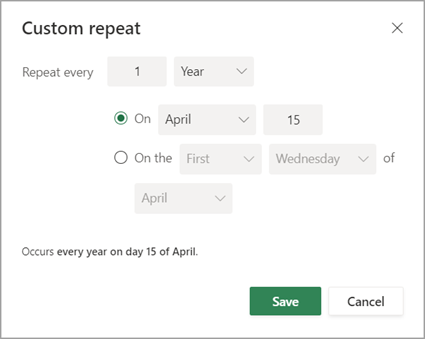 Benutzerdefinierte Wiederholungs-
Benutzerdefinierte Wiederholungs-
Wiederholungsregeln
Microsoft hat einige Wiederholungsregeln zum Erstellen von Planner-Aufgaben detailliert beschrieben. Benutzer können nur ein Ereignis für eine wiederkehrende Aufgabe sehen, und eine anstehende Aufgabe wird auf der Registerkarte Zeitplan nach Abschluss der vorherigen angezeigt. Darüber hinaus beendet Microsoft Planner die Wiederholung einer bestimmten Aufgabe, wenn das Fälligkeitsdatum vom Benutzer entfernt wird. Benutzer können auch wählen, ob sie die ausgewählte Instanz oder alle Instanzen entfernen möchten, während sie wiederkehrende Aufgaben löschen.
Microsoft Planner erhält eine neue Rasteransicht
Microsoft hat auch eine neue Rasteransicht eingeführt, die den Prozess rationalisiert neue Aufgaben zu erstellen und bestehende zu verwalten. Das Unternehmen betont, dass die Grid-Ansicht einen zentralen Hub bietet, über den Benutzer ihre zugewiesenen Aufgaben über alle Pläne hinweg anzeigen können. Benutzer können zur Rasteransicht wechseln, indem sie die Registerkarte Mir zugewiesen auswählen oder oben in einem Plan auf Raster klicken.